Skanne med egendefinerte innstillinger
Dette forklarer prosedyren for skanning med detaljerte innstillinger definert, som originalens innretting og fargejustering.
 MERK
MERKNår du bruker denne driveren i WIA-TWAIN-kompatibilitetsmodus i operativsystemet, osv., vises en UI som er avhengig av operativsystemet, og fremgangsmåten skiller seg fra det som beskrives her.
Forutsetninger
Velge skanneren i Color Network ScanGear 2 Tool
Sjekk at skanneren er tilkoblet
Prosedyrer
1.
Legg originalene i enheten.
Innrettingen for originalene er forskjellig, alt etter hvor de plasseres.
Mater: Legg originalene med siden som skal skannes vendt oppover.
Glassplate: Legg originalene med siden som skal skannes vendt nedover.
2.
Velg skannerfunksjon fra applikasjonmenyen → velg [Color Network ScanGear 2].
Skjermbildet for skannerinnstillinger i Color Network ScanGear 2 vises.
Fremgangsmåten for visning av skjermbildet for skannerinnstillinger kan variere i henhold til applikasjonen.
 MERK
MERKAvhengig av den TWAIN -støttede applikasjonen, kan det hende at både en TWAIN-forlikelig driver og en WIA-forlikelig driver via WIA-TWAIN-kompatibilitetsmodus vises med samme navn, når du skal velge driver.
Informasjon for den valgte skanneren kan kontrolleres i [Fil] > [Informasjon om skanner] på skjermbildet for skannerinnstillinger.
3.
Vis [Avanserte innstillinger]-arket.
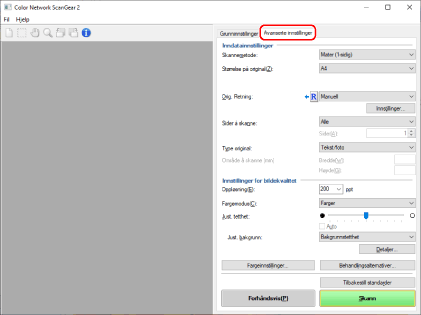
4.
Velg hvor originalene skal plasseres, i [Skannemetode].
5.
Velg originalformatet for skanning, i [Størrelse på original] → angi området som skal skannes etter behov.
Området som skal skannes kan angis i [Forhåndsvis], eller med tallverdier.
Angi området som skal skannes i forhåndsvisningfeltet
Du kan bruke denne metoden når du skanner fra glassplaten med noe annet enn [Auto] valgt i [Størrelse på original].
(1) Klikk på [Forhåndsvis].
(2) Angi området ved å dra musen i forhåndsvisningfeltet.
Området innenfor de stiplede linjene skannes. Du kan utføre følgende handlinger på det angitte området.
Flytt: Dra den stiplede rammen.
Endre størrelse: Dra håndtaket (den svarte firkanten) over rammelinjene.
Avbryt skanneområde: Klikk utenfor det angitte området.
Angi området som skal skannes med tallverdier
(1) Når du skanner fra materen, velger du [Angi område å skanne] i [Størrelse på original].
Det kan hende at [Område å skanne] ikke er aktivert, avhengig av materen.
(2) I [Område å skanne] angir du bredde og høyde på området som skal skannes, i [Bredde] og [Høyde].
6.
Konfigurer om nødvendig andre skanneinnstillinger.
7.
Klikk på [Skann].
Det skannede bildet viser i applikasjonen.
Hvis skjermbildet Color Network ScanGear 2 ikke lukker seg automatisk etter skanning, kan du klikke på lukk-knappen øverst på skjermbildet.
 VIKTIG
VIKTIGSkjermbildet Color Network ScanGear 2 må ikke brukes før dialogboksen for skanning vises etter at du har klikket på [Skann].